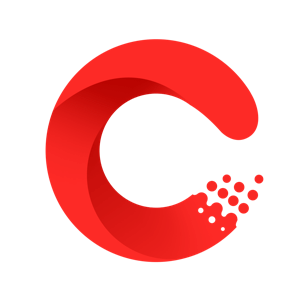
虽然我家里的台式机配了两台27英寸的4K显示器,但是平时办公码字还是笔记本更方便一些,开盖即用。正好我的NS也需要多加个便携的屏幕,方便我和家里的小朋友一起玩游戏。
市面上便携显示器的品牌和型号用多如牛毛来形容一点也不夸张,我的消费习惯是大件儿必须要选大牌子,用起来更放心。价格可以稍微高那么一丢丢,用的时间长了,成本也就摊薄了,四舍五入以后约等于不要钱了。
 (资料图片)
(资料图片)
这次入手的便携屏是微星上市时间不久的PRO MP161,15.6英寸的IPS屏,尺寸和大部分笔记本的屏幕相当。用惯了笔记本的用户在上手这款显示器后会有一种很熟悉很亲切的感觉。
作为便携显示器肯定会经常被带出去使用,也就比台式显示器多了些磕磕碰碰的机会。为了保护显示器,微星还附送了收纳袋,材质非常柔软并且富有弹性,能够给屏幕提供比较好的保护。虽然有了收纳袋,但是建议大家还是小心使用,隔着袋子被硬物戳到屏幕也有可能会造成损坏。
MP161显示器采用了三面窄边框+下巴的设计,整机重量仅有750g左右,和3台iPhone 14 pro max的重量差不多。
台式显示器都是自带支架的,有些型号还可以升降或者调节方向,但是调节的范围都比较有限。MP161显示器背面设计了可以360度旋转的金属支架,比起桌面显示器用起来更灵活更方便。
通过调节支架可以把显示器的角度调得非常低,就像一本摊开的书,用这种角度来看东西是个很新鲜的感觉,有点上帝视角的味道。
从上图中的角度来看显示器的边框,如果不加入什么文字说明,有些人可能会把它认成是一台平板电脑。看接口的配置和数量,再加上按键的布局,和平板电脑的区别可能就是没有操作系统。
机身上的接口包括一个标准的HDMI接口和两个Type-C接口,都支持视频输入,可以给笔记本、NS等设备做扩展屏幕用。两个Type-C接口都支持5-20V/3A的DP供电。机身边框靠近中间的位置是扬声器开孔,MP161显示器设计了两个扬声器。
边框上的两个实体按键在形式上非常类似平板或者智能手机的电源键和音量键。在MP161显示器上用电源键和音量键来称呼它们有点不太贴切,虽然它们也有这些功能,但是我更愿意把它们叫做多功能键。
在开机状态下短按“电源键”可以呼出菜单,别看MP161显示器外形上比较简单,但是设置菜单的功能是相当丰富的。屏幕模式、亮度、对比度、音量等这些参数都是可以精确调节的。单纯在显示模式中就有Eco、用户、防蓝光、电影、办公和黑白等不同的选择。
笔记本办公虽然方便,但是遇到工作内容比较多的时候就会痛恨它的屏幕太小了。这次给笔记本配上了MP161显示器,一下子就把显示面积扩大了一倍,两个屏幕协同工作效率提升一大截。
屏幕扩展以后,可以一边码字一边“听”电影,两个窗口互不干扰。MP161显示器搭载了一块1920×1080分辨率的屏幕,再加上雾面屏可以减少反光,整体观感很细腻舒适。4ms的响应时间和60Hz的刷新率不是拔尖的,但对大多数用户来说是够用了。
我平时是习惯把一台显示器竖着放置的,笔记本用来码字,竖放的显示器在一个画面里可以显示更多的内容,尤其是在浏览网页的时候可以减少滚动鼠标的次数。一边码字一边查资料,两个屏幕之间互不干扰。
讲完了办公,再来谈谈MP161显示器另一项非常重要的使用场景,配合NS做家庭的娱乐中心。微星的这款显示器在素质上还是很不错的,1080p分辨率搭配NS有限的性能真的挺般配。在大屏幕上的游戏体验比起NS的6.2寸屏幕简直是强太多了,完全是另一种体验了。
以前晚上在NS上玩游戏总有种眼睛要瞎了的感觉,在小屏幕上玩久了眼睛就又累又模糊。在用了MP161显示器后游戏画面的观感更舒服,虽然时间长了眼睛也会累,但比起来要好很多了。
MP161显示器的可视角度为170度,各方向显示效果的一致性很不错。在入手了这台显示器以后,我估计大部分时间都会选择NS投屏玩游戏了。
下面再和大家分享几张MP161显示器的美图。
写在后面
微星PRO MP161显示器是我第一台正儿八经的便携显示器,以前都是看大佬们在帖子里分享使用体验,很难从文字里体会到使用感受。这次入手MP161显示器后,真有种刘姥姥进大观园的感觉,除了新鲜感以外,搭配上合适的主机,确实是很好用的。对于笔记本用户来说双屏可以减少程序窗口切换的次数,提升工作效率不止一点点。
热门